Sådan konfigureres USB-spilkontrollere på Windows 8
Forfatter:
Peter Berry
Oprettelsesdato:
20 August 2021
Opdateringsdato:
19 Juni 2024
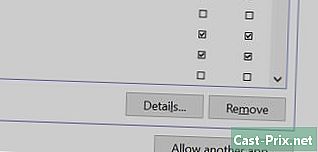
Indhold
er en wiki, hvilket betyder, at mange artikler er skrevet af flere forfattere. For at oprette denne artikel deltog 9 personer, nogle anonyme, i dens udgave og dens forbedring over tid.Hvis du vil konfigurere en USB-gamepad på Windows 8, skal du vide, hvilken controller du vil bruge og følge trinnene, der giver din computer mulighed for at genkende den. Windows 8 understøtter en lang række originale generiske controllere. Du kan konfigurere en Xbox 360-controller til at spille mange nyere spil. Hvis du har en PlayStation 3 eller PlayStation 4-controller, kan du også bruge den på Windows 8 ved hjælp af nogle tredjepartsværktøjer.
etaper
Metode 1 af 4:
Brug en Xbox 360-controller
- 1 Download Xbox 360-controller til Windows 7. Besøg Manette Xbox 360 software download side og vælg et operativsystem. Vælg versionen til Windows 7 til din version af Windows 8 (32-bit eller 64-bit). Hvis du ikke ved, hvilken version du bruger, skal du trykke på
⊞ Vind+pause og se under Windows Edition. Bare rolig, selvom softwaren er designet til Windows 7.- Klik på downloade derefter rekord når du har valgt softwarens version og sprog.
- 2 Højreklik på det downloadede program. Højreklik på det downloadede program, og vælg egenskaber. Et nyt vindue åbnes.
- 3 Klik på fanen kompatibilitet. Klik på fanen kompatibilitet for at indstille kompatibilitet med Windows 7. Dette giver dig mulighed for at installere softwaren.
- Marker afkrydsningsfeltet Kør dette program i kompatibilitetstilstand for.
- Vælg Windows 7 i rullemenuen.
- Klik på anvende derefter OK.
- 4 Start installationsprogrammet. Når du har justeret kompatibilitetsindstillingerne, skal du starte installationsprogrammet og følge instruktionerne på skærmen for at installere Xbox 360 Controller-softwaren. Du bliver bedt om at genstarte computeren, når installationen er afsluttet.
- 5 Sæt din Xbox 360-controller i. Tilslut controlleren til enhver USB-port på din computer. Brug ikke en USB-hub, da controlleren muligvis ikke modtager nok strøm. Windows registrerer automatisk enheden og starter de drivere, du lige har installeret.
-

4 Vælg din joystick. Vælg din controller, og klik på egenskaber. Dette giver dig mulighed for at teste controlleren og tildele dens knapper til de forskellige kontroller. Klik på knappen klasse at teste alle dens funktioner. Du kan nu bruge din generiske USB-controller med de relevante spil. reklame

